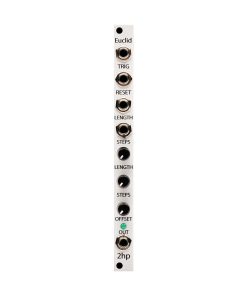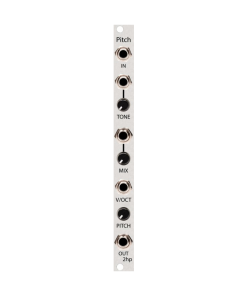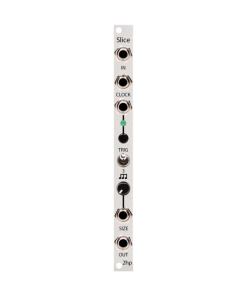4ms Tapographic Delay (TAPO) 4ms
¥ 75.900,00 ¥ 18.975,00
MUSICAL FEATURES
4ms Tapographic Delay(TAPO)は、ユニークなインターフェースと機能性を持ったマルチタップディレイです。タップとはディレイを構成する、音を遅らせる1つのディレイ単位で、タップごとに異なるディレイ時間を持ちます。TAPOではベロシティつきのタップをプログラムすることでドローンやパーカッシブな単純なシーケンスからでも、様々なリズムやオーガニックなテクスチャー、レゾナンスサウンド、変わったハーモニーなどを生み出すことができます。電圧であれ手動であれ、リアルタイムで動かされることで進化を発揮します。タップのタイミングやベロシティの設定は、TAPOではタポグラフィーと呼ばれます。
- ベロシティ感度つきのタップセンサー
- 32タップまで生成可能で、個別のタップごとにディレイ時間、アンプリチュード、フィルター、パンニングがアサインされます
- 各タップにはローパス、またはレゾナントバンドパスフィルターが設定されます
- 各ディレイ設定間を、指定の時間をかけてモーフィングして移行することができます
- リピートとフィードバックによる、実質2つのフィードバック構造
- 6プリセットを保存できるバンクを4つ持ち、24のディレイ設定まで保存、呼び出し可能です
- 前進、ランダム、ランダム方向からシーケンスモードを選べるタポグラフィーシーケンサー
- 外部クロックと同期し、ディバイドやマルチプライすることが可能です
- ディレイのリズムに同期したゲート出力
- ディレイ時間は最大174秒
- サンプリングは16ビット/48kHzで、内部処理は32ビット浮動小数点で行われます。ソフトウェアレイテンシーは1.3ミリ秒です
- モノ入力、ステレオ出力(モノ出力も可能)
- ファームウェアはオーディオの入力により可能
TAPボタンによる設定
上に並んだ6つのボタンで、タポグラフィープリセットの切り替えや各種設定の変更を行います。タポグラフィーを6つのプリセットのどれかから呼び出す場合は単純にボタンを押します。セーブする場合はまずプリセットボタンを1秒長押しし、赤く点滅したら再度そのボタンを押します。これでセーブ完了です。誤って長押ししてしまった場合などはボタンを再度押さず待ってください。セーブはキャンセルされます。
TAPボタンでは更に設定の変更が行えます。設定項目はVEL/BANK/PAN/MODEで、それらに対応したボタン(BANKなら左から2番目)を押しながら、その右側にある選択項目(BANK Bなら左から4番目)を押すと、設定が変わります。
- VEL: ベロシティの効き具合を設定します。
- BANK: プリセット呼び出し元/保存先となるプリセットの入ったバンクを呼び出します
- PAN:パンニング設定を変更します。SUM/Rはモノ出力の場合に設定します。RNDは各タップのパンニングがランダムに設定されます。ALTはタップごとに交互にパンニングが設定されます。
- MODE:通常のEDITモードと、タポグラフィープリセットをシーケンスできるシーケンサーモードを切り替えます。シーケンサーモードではTAPクロックやTAPセンサーを押すと次のプリセットにシーケンスを進めます。
Interface
マウスオーバーで各部の説明が表示されます
ファームウェア・アップデート
TDは最新のファームウェアがインストールされた状態で出荷されますが、新しいファームウェアがリリースされた場合はhttp://4mscompany/td.phpからダウンロードすることができます。この.wavファイル形式で提供されるファームウェアは、TDをブートローダー・モードで起動した後にモジュールに流し込みます。.wavファイルの内容は中断や変化、およびボリュームの変更なく再生される必要があります。アップデートを始める前に必ず、ファイルを再生するソフトウェアのEQを無効化する、サンプルのタイムストレッチをオフにする、コンピュータのシステム通知音をオフにするなど、アップデート完了までファイルの内容やボリュームが変化しないよう、適切に設定してください。ファイルの再生が中断された場合はモジュールは不完全な状態となるため、アップデートの手順を始めからやり直す必要があります。以下がアップデートの手順です。
- システムの電源を切り、TDに接続されている全てのケーブルを外します。
- お手持ちのコンピュータ、タブレット、スマートフォン等からTDのAudio Inジャックにモノラルのケーブル(パッチケーブルが理想的です)を接続します。
- Repeatボタンを押しながらシステムの電源を入れます。DeleteとRepeatのLEDが赤色に点滅し、モジュールがブートローダー・モードであることを示します。
- Levelノブで入力レベルを設定できます。基本的に、ノブがおおよそ2:00(70%)程度の設定で始めます。
- .wavファイルを最大音量で再生します。LEDボタンで入力レベルを確認できます。
- 黄色のLEDまで点灯し、最後2つの赤色のLEDが点灯しないようにLevelノブを調整します。
- 再生中にレベルが大きすぎたり小さすぎたりする、またはファイルや再生状況に変更が加えられる等のエラーが発生した場合は、すべてのLEDが赤色に点滅します。この場合、
- .wavファイルを先頭まで戻します
- Repeatボタンを押し、アップデートのリトライ待機状態にします
- .wavファイルをもう一度再生します
- ファイルが最後まで正しく再生されてアップデートが成功すると、モジュールは新しいファームウェアで起動します。アップデートのたびに、以下のカリブレーションを実行します。
カリブレーション
カリブレーション作業を行うことで、全CV入力の0Vの位置を中心に設定します。ノブ位置がずれている、またはファームウェア・アップデート後にノブの値が最大値/最小値に到達しないなどの問題が発生した場合はカリブレーションを実行します。
- システムの電源を切り、TDに接続されている全てのケーブルを外します。
- Deleteボタンを押しながらシステムの電源を投入します。
- LEDがすべて黄色に点滅し、カリブレーションが成功したことを示します。
DEMO
迅速な配送とプロフェッショナルパッケージ
UPS、FedEx、DHLとの長年のパートナーシップのおかげで、幅広い配送オプションを提供しています。 当社の倉庫スタッフは、私たちが提供する仕様に従って、あなたの商品を正確に包装するように高度に訓練されています。 あなたの製品は徹底的な検査を受け、配達される前に適切に保護されます。 毎日、私たちは多くの国の何千人もの顧客に送ります。 世界最大のオンライン小売業者になることへの私たちの献身は、これによって示されています。 倉庫と流通センターは、ヨーロッパと米国に配置できます。
注:複数の製品を含む注文には、特定の製品に依存する特定の処理時間が割り当てられます。
出荷前に、出荷前に慎重に注文したアイテムを調べます。 現在、ほとんどの注文は48時間以内に出荷されています。 配送時間は3日から7日間と推定されます。
戻り値
倉庫や工場で株式を管理していません。 在庫レベルはいつでも変動する場合があります。 注文が行われたら、注文が在庫切れになる可能性があることを理解してください。
私たちのポリシーは30日間実行されます。 ただし、アイテムを購入してから30日間が経過した場合、払い戻しや交換を提供することはできません。
アイテムは使用してはならず、元の状態である必要があります。 また、元のパッケージにあるはずです。
関連商品
new
new
new
new
new
new
new
new
new
new
new
new
new
new
new
new
new
new
new
new
new
new
new
new
new
new
new
new
new
new